V tem blogu vam bom opisal korake potrebne za izdelavo orodja, ki se ne nahaja kot »standardno orodje v SOLIDWORKS CAM ali CAMWorks »User Defined Turn Tool«.
Načinov za izdelavo nestandardnega orodja je več:
- Uporaba sestava v SOLIDWORKS .sldasm
- Uporaba kosa v SOLIDWROKS .sldprt
- Uporaba STL datoteke
- Uporaba SOLIDWORKS skice .cwtt
Opomba: Struženje je na voljo od SOLIDWORKS CAM PRO modula dalje.
Tokrat vam bom opisal postopek dodajanja orodja iz SOLIDWORKS sestava.
Nastavitve za uvoz v SOLIDWORKS
Najprej poglejmo nastavitve uvažanja datotek v SOLIDWORKS. V nastavitvah za uvoz STEP datotek lahko izberemo »import multiple bodies as parts« (slika 1) s to nastavitvijo bomo pri uvozu modela z več telesi, neposredno naredili SOLIDWORKS sestav datoteko.
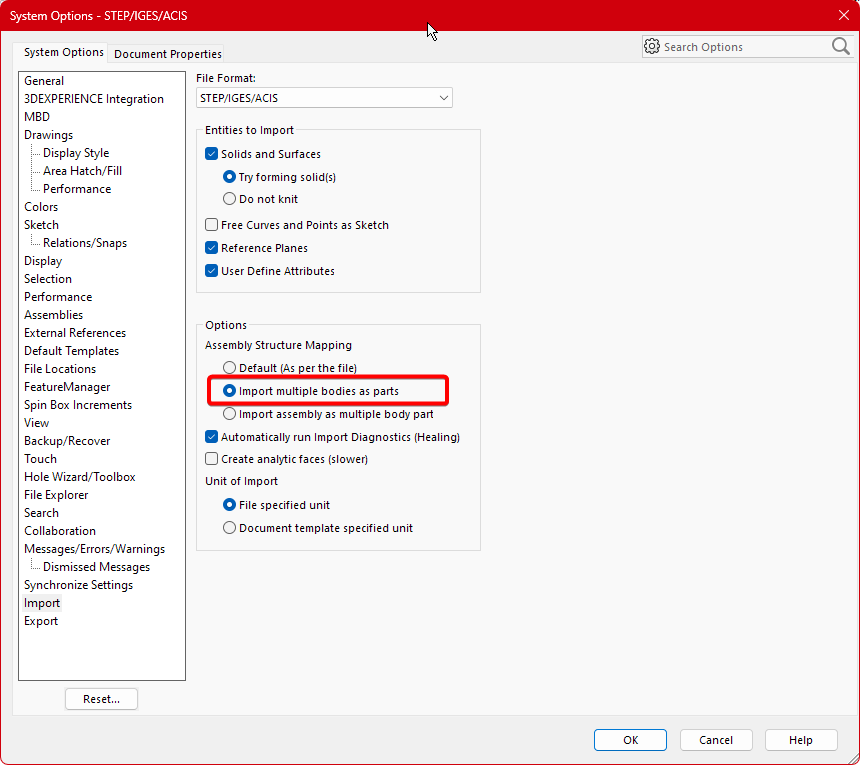
Nastavitve potrdimo in zapremo.
Uvoz orodja iz STEP datoteke
Najprej uvozimo STEP datoteko. Če je datoteka uvožena s pomočjo »3D interconnect« je potrebno odstraniti povezavo do STEP modela. To naredimo tako, da uporabimo »Break link« funkcijo kot je prikazano na videu spodaj. Po potrebi še odstranimo podsestav, zato da dobimo sestavne dele orodja neposredno v drevesno strukturo sestava.
Glede na vrsto orodja moramo na orodju določiti orientacijo, zato da bo CAM pravilno pozicioniral orodje. V našem primeru orodje vsebuje okroglo držalo, kar pomeni, da bomo orodje uporabljali za notranje obdelave (lahko tudi za zunanje).
S pomočjo dodajanja koordinatnega sistema določimo orientacijo orodja kot je prikazano v video oz. na sliki spodaj.

Sestav orodja nato shranimo v mapo, do katere bomo lahko dostopali in jo ne bomo spreminjali.
Nastavitev orodja v TECH DB
Orodje nato nastavimo v tehnološki bazi podjetja.
Posebej moramo dodati ploščico in posebej še držalo. Nato izberemo obe komponenti, da dobimo sestavljeno orodje. Celoten postopek je prikazan v spodnjem videu.
Uporaba posebnega orodja na primeru
Posebno orodje, ki ga imamo sedaj v svoji tehnološki bazi lahko uporabimo za obdelavo. Enostavno ga dodamo v našo bazo orodij na stroju in uporabimo pri obdelavi. Postopek lahko pogledate na videu spodaj.
Za dodatne informacije nas kontaktirajte
IB-CADDY